引言
在现代家庭和办公室网络中,路由器起着至关重要的作用。其中,TP-Link作为一家知名的网络设备供应商,其路由器因性能稳定和易于配置而受到广泛欢迎。对于用户而言,了解如何登录到TP-Link路由器的管理界面是进行网络设置、故障排除和的重要基础。本文将就如何访问TP-Link登录网页进行详细介绍,并解答一些用户常见的问题。
一、TP-Link路由器的基本概念
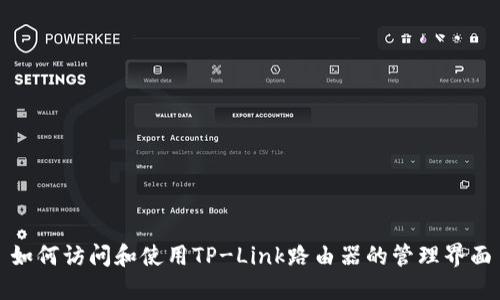
TP-Link路由器是专为家庭和小型办公环境设计的网络连接设备,其作用是将互联网信号从Internet服务提供商(ISP)传播到多个设备。通过TP-Link路由器,用户不仅可以实现多设备联网,还能进行网络的配置与管理,例如设置Wi-Fi密码、家长控制、QoS(服务质量)等。
二、如何访问TP-Link路由器的登录网页
要访问TP-Link路由器的管理界面,你首先需要确保你的计算机或移动设备已连接到TP-Link路由器的网络。接下来,按照以下步骤操作:
- 打开浏览器:在你的计算机/手机上打开常用的网页浏览器,如Chrome、Firefox或Safari。
- 输入路由器的IP地址:TP-Link路由器的默认IP地址通常是192.168.0.1或192.168.1.1。在浏览器的地址栏中输入其中一个,然后按下Enter键。
- 输入登录凭据:系统会要求你输入用户名和密码。默认情况下,用户名和密码通常都是“admin”,但具体情况可能因型号而异。如果你已经更改过这些凭据,请使用你自己设置的用户名和密码。
- 进入管理界面:登录成功后,你将进入TP-Link路由器的管理界面。这里可以进行各种设置,比如Wi-Fi网络设置、网络安全设置等。
三、自定义TP-Link路由器的设置
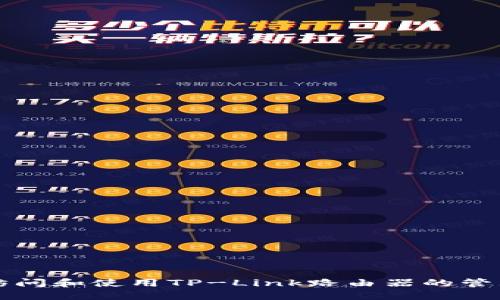
登录管理界面后,用户可以进行许多个性化设置,包括但不限于:
- 更改Wi-Fi名称和密码:为了提升网络安全性,建议你更改默认的Wi-Fi名称(SSID)和Wi-Fi密码。
- 设置访客网络:如果你希望客人可以使用互联网而不访问你的主网络,可以设置一个访客网络。
- 启用家长控制:对小孩上网进行监管,避免接触不当内容。
四、常见问题解答
1. 如果我忘记了TP-Link路由器的管理员密码该怎么办?
如果你忘记了TP-Link路由器的管理员密码,可以按照以下步骤重置路由器:
- 物理重置:在TP-Link路由器背面找到RESET按钮,通常是一个小孔。使用针或其他尖锐物体按住此按钮约10秒钟,直到路由器上的指示灯开始闪烁,表示路由器已成功复位。
- 重新设置路由器:重置后,路由器会恢复到出厂设置,你需要重新连接到路由器的网络,然后按照之前的步骤重新登录,默认用户名和密码都为“admin”。
重置将会清除所有自定义设置,包括Wi-Fi名称、密码、端口转发等,因此在进行此操作之前,务必备份必要的数据。
2. 如何更改TP-Link路由器的IP地址?
要更改TP-Link路由器的IP地址,请按照以下步骤操作:
- 登录到TP-Link路由器的管理界面。
- 在左侧菜单中找到并选择“网络”选项。
- 在“LAN”设置中,你可以看到当前的IP地址。如果想更改,请在相应位置输入新的IP地址(确保使用192.168.1.x或192.168.0.x这样的格式)。
- 保存更改并重启路由器。
修改IP地址后,你的设备可能需要重新连接路由器,使用新的IP地址重新登录。
3. 如何确保我的TP-Link路由器的安全性?
确保TP-Link路由器安全的措施包括:
- 更改默认用户名和密码:确保修改默认的“admin”用户名和密码,使用复杂且难以猜测的组合。
- 启用WPA3加密:如果路由器支持,使用WPA3加密协议来更好地保护无线网络。
- 定期更新固件:检查TP-Link官网,定期更新路由器的固件,以修复潜在漏洞。
- 禁用远程管理:除非必要,否则建议关闭远程管理功能,以防止外部访问。
4. 如何重启TP-Link路由器?
重启TP-Link路由器可以帮助解决连接问题或系统卡顿。可以通过以下方式进行重启:
- 方法一:在管理界面中,选择“系统工具”选项,然后点击“重启”选项。
- 方法二:直接拔掉电源插头,等待约10秒后再插回电源,路由器会自动重启。
5. TP-Link路由器出现故障怎么办?
故障可能出现在许多方面。排除故障的一些步骤包括:
- 检查电缆连接:确保所有电缆(尤其是WAN和LAN)都已正确连接。
- 更新固件:登录到管理界面,检查固件更新。如果有更新,建议及时安装以解决可能出现的bug。
- 恢复出厂设定:若经过多次尝试依然无法解决,考虑重置路由器,但需备份设置。
结论
了解如何访问和使用TP-Link路由器的管理界面,可以帮助用户更好地把握家庭或办公网络的控制,提高网络的安全性与效率。本文不仅介绍了TP-Link路由器的基本用法,也涵盖了常见问题及解决方法,帮助用户在实际操作中更加得心应手。
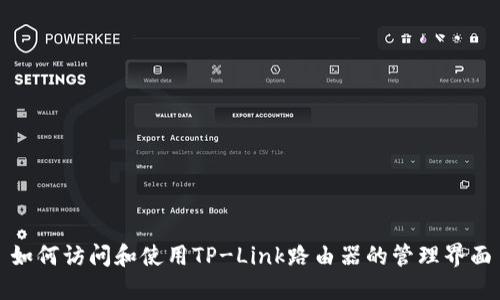
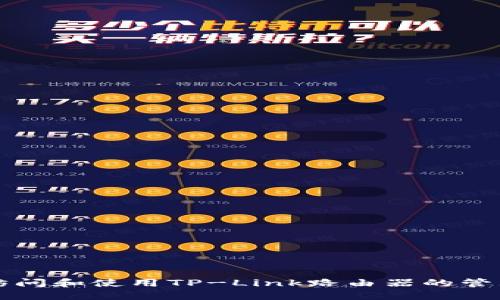
leave a reply